在日常生活和工作中,我们经常需要处理大量的文件,而这些文件名可能需要进行修改或重命名。如果一个个手动进行操作,不仅效率低下,还容易出错。这时,批量改名软件就派上了用场。
批量改名软件1:金舟批量重命名软件
金舟批量重命名软件是一种专门用于批量处理文件重命名的工具软件。它能够快速、准确地批量修改文件名,大大提高了工作效率。批量改名软件支持多种文件格式,如图片、音频、视频等,并且具备多种重命名规则,满足不同用户的需求。
例如老师管理学生资料进行表格命名,以下是具体操作步骤。
Sept1:运行金舟批量重命名软件
电脑上双击金舟批量重命名软件,点击软件页面左侧功能栏中的「文件重命名」。
Sept2:添加文件
点击页【我.爱.线.报.网.】52xbw .cn 每日持.续更新.可.实操.的副.业.面中间的蓝字/添加文件按钮/直接拖拽学生资料添加进入虚线框。
Sept3:选择重命名方式
文件添加成功,右上方选择命名方式。例如「导入」功能中,通过导入已经准备好的命名文档,一键重命名其他文件。
Sept4:导入文档
点击导入Excel表格,选中自己想要输入的文档表格,确认添加。
Sept5:命名效果
导入表格之后,自动识别Excel表格里的文字,进行顺序命名。(建议表格文字形式按单列顺序输入排版)
Sept6:参考方式
因为Excel表格内容呈现形式繁多,为了节省大家的时间,官方也是贴心有填写示例可供我们参考的哦。
Sept7:预览效果
软件页面「新文件名」一栏中可以实时看见文件重命名的修改效果。
Sept8:确【我.爱.线.报.网.】52xbw .cn 每日持.续更新.可.实操.的副.业.认重命名
命名效果确认无误之后,点击「开始命名」即可修改为新的命名。
Sept9:重命名效果
打开存储路径查看,重命名效果如下所示。
批量改名软件2:everything
Everything是一款体积小,检索快的电脑文件搜索工具,同时也支持文件进行重命名。
Sept1:搜索框中输入电子图片的名称,选择文件。
Sept2:点击上方的“文件”,选择“重命名”。
Sept3:输入命名规则之后点击“确定”即可。
批量改名软件3:Rename Master
Sept1:双击电脑桌面的Rename Master,进入软件之后,勾选页面的“[06] Replace numbers on the Right of the na【我.爱.线.报.网.】52xbw .cn 每日持.续更新.可.实操.的副.业.me with the Phrase”Counter”。
Sept2:在下方输入你想要重命名文字的字符,点开需要重命名文件所在的文件夹或者路径,点击“Rename”按钮,在页面右侧可以看见重命名之后文件。
总之,批量改名软件是一款非常实用的工具软件。它能够帮助用户快速、准确地批量处理文件名,提高工作效率。如果您经常需要处理大量文件,不妨试试这几款软件,让它成为您工作中的得力助手。